De tantas herramientas que existen en la web para crear pendrives booteables, uso 3, una para arrancar cualquier distro Linux y usarlo de manera individual; las otras dos, para crear USB MultiBoot, con isos que no cambio muy seguido.
Anteriormente he usado: UNetbootin, Yumi, WinSetupFromUSB, Etcher, Imagewriter, ISO to USB, Universal USB Installer, Sardu y Diskpart. Pero a la hora de crear pendrives con isos individuales, hago uso de Rufus.

Rufus es la herramienta, «perfecta al menos para mi», para crear un pendrive booteable con cualquier sistema operativo, no me ha fallado hasta ahora, su portabilidad y uso, lo convierte en la herramienta indispensable para andarla en el USB.
Si eres informático, debes de saber que, tener un pendrive con alguna distribución Linux puede salvarte de los muchos problemas que presentan Windows: Quitar contraseñas, rescatar archivos, navegar en Internet sin dejar rastros o simplemente probar una distro nueva.
Pasos:
Su uso es sencillo, aunque el orden de como aparecen las opciones no son las adecuadas, yo recomiendo empezar en orden inverso:

Algunos puntos importantes
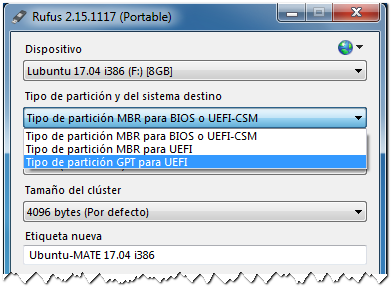
Tipo de partición y del sistema destino: Si nos encontramos con equipos con la protección que les comento en el párrafo anterior, es necesario activar la ultima opción de la lista: Tipo de partición GPT para UEFI. Rufus creará el pendrive compatible con equipos nuevos, de esa manera, no tendrás problemas al iniciar el equipo con el pendrive.
Sistema de archivos: Esta opción puedes omitirla, ya que cuando seleccionas la ISO, Rufus por defecto activa la opción recomendada; sin embargo, puedes cambiarla.
Antes de dar clic en Empezar, verifica que sea el pendrive que utilizarás, ten en cuenta que los archivos que se encuentran en el dispositivo seleccionado, se borrarán, así que, haz un respaldo antes u omite la advertencia que se muestra y continua.
Si quieres saber más a detalle sobre la aplicación, te recomiendo que visites su pagina oficial, aunque no encontraras ningún tutorial ahí, pues su uso, es más fácil de lo que piensas.
Ah propósito de crear USB booteables, te recomiendo esta entrada: Siete distribuciones Linux que te sacarán de apuros si tienes un sistema estropeado, para que vayas poniendo a pruebas Rufus, o si vienes de Linux, Etcher quizás te interese: Etcher, herramienta multiplataforma y elegante para crear pendrives y tarjetas SD booteables.
Sitio web: Rufu
Descubre más desde 👨💻 hiberhernandez
Suscríbete y recibe las últimas entradas en tu correo electrónico.

Es muy parecida la interfaz a la de Hiren´s Boot no?